Excel 表の線の色を変更するには?

Excelでは罫線や塗りつぶしの色、フォントなどの書式を設定すると、作成した表をより見やすくすることができます。またセル内の文字の配置を整えたり、表の構成を変更したりする方法など、覚えておくと便利な知識について学習しましょう。
Excel2021/Excel2019/Excel2016

表の線の色を変更するには?

罫線の色
選択したセル範囲の罫線の色を変更したい場合、[セルの書式設定]ダイアログボックスを利用すると便利です。
次のような表組みの外枠の罫線の色を変更してみましょう。
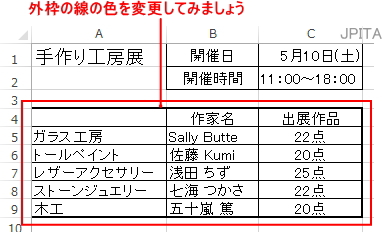
■操作方法は下記のとおりです。
1.罫線の色を変更するセルを範囲選択します。
2.[ホーム]タブ→[フォント]から[罫線▼]→[その他の罫線]をクリックします。
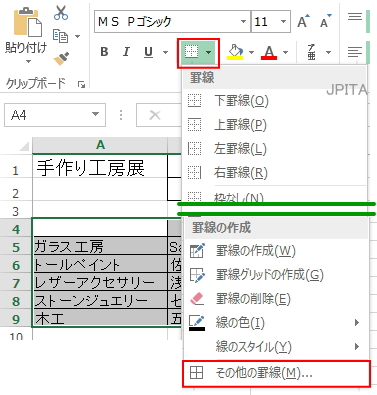
[セルの書式設定]ダイアログボックスが表示されます。
3.[罫線]タブをクリックします。
4.[色]から線の色を選択します。
5.罫線を表示する場所を選択します。
6.[OK]ボタンをクリックします。
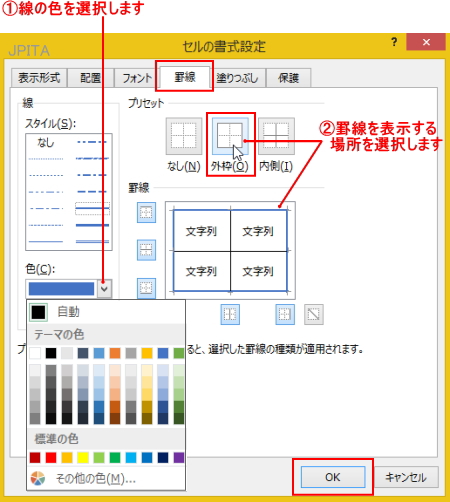
《操作結果》
選択したセル範囲の罫線の色が変更されます。
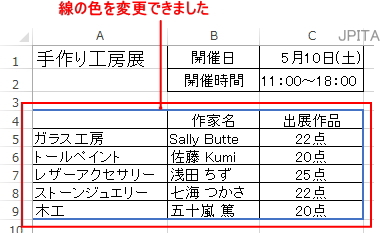
※参考
Excelの初期設定では、ワークシートに灰色の枠線が表示されているため、罫線の色を「25%灰色」に設定すると、罫線の太さによっては罫線と枠線の見分けが付かなくなってしまいます。
どうしても罫線の色を「25%灰色」に設定したい場合には、ワークシートの枠線を非表示にすることで、罫線と枠線を見分けることができます。枠線は[表示]タブ→[表示]の「枠線」のチェックをはずすと、非表示になります。
■関連ページ